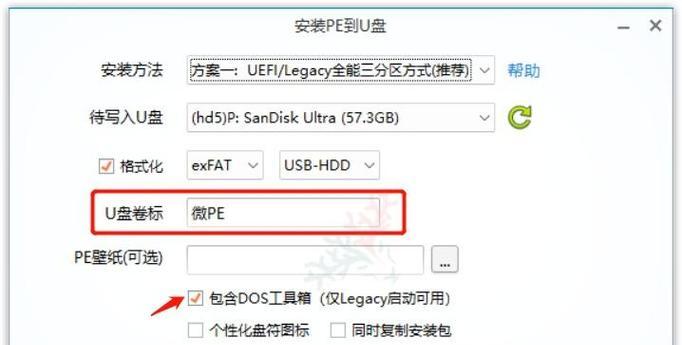在电脑使用过程中,有时会遇到系统无法正常启动的问题,这时候我们就需要一个启动盘来修复系统或重新安装操作系统。而使用U盘制作启动盘是最常见和方便的方法之一,本文将为大家介绍使用U盘制作启动盘的详细步骤和注意事项。
一:准备工作:选择合适的U盘
首先要确保选择一个容量足够的U盘作为启动盘,通常建议选择容量大于8GB的U盘,这样可以确保装入系统文件所需的空间充足。
二:下载合适的启动盘制作工具
在制作启动盘之前,需要下载一个合适的启动盘制作工具。常见的工具包括Rufus、WinToFlash等,可以根据自己的需求选择合适的工具进行下载。
三:插入U盘并运行启动盘制作工具
将选好的U盘插入电脑的USB接口,然后运行下载好的启动盘制作工具。在工具的界面中,选择U盘作为制作对象,并根据提示进行下一步操作。
四:选择系统镜像文件
在制作启动盘的过程中,需要选择一个系统镜像文件。这个镜像文件可以是官方的系统安装文件,也可以是其他第三方提供的系统镜像文件。选择合适的系统镜像文件后,点击下一步。
五:格式化U盘
在制作启动盘之前,需要对U盘进行格式化操作。格式化会将U盘上的数据清空,请确保已备份好重要数据。在启动盘制作工具中,有选项可以选择是否格式化U盘,根据需要选择是否勾选。
六:开始制作启动盘
在确认所有设置无误后,点击“开始制作”按钮或类似的操作,启动盘制作工具开始进行相关操作。这个过程可能需要一些时间,请耐心等待。
七:制作完成后的检查
制作完成后,工具会提示制作成功或失败。如果成功,可以拔出U盘并进行下一步操作;如果失败,则需要重新尝试制作或检查错误信息并解决。
八:使用启动盘修复系统
当遇到系统无法正常启动的问题时,可以使用制作好的启动盘来修复系统。将启动盘插入电脑的USB接口,重启电脑,选择从U盘启动,然后按照提示进行系统修复操作。
九:使用启动盘重新安装操作系统
有时候,系统出现严重问题无法修复,或者需要重新安装操作系统时,可以使用制作好的启动盘来重新安装操作系统。同样地,将启动盘插入电脑的USB接口,重启电脑,选择从U盘启动,然后按照提示进行操作系统安装。
十:注意事项1:备份重要数据
在制作启动盘之前,请务必备份好重要数据。制作启动盘的过程会清空U盘上的数据,如果有重要文件未备份,将会永久丢失。
十一:注意事项2:选择可信赖的系统镜像文件
在选择系统镜像文件时,务必选择可信赖的来源。下载和使用未经验证的系统镜像文件可能存在风险,包括植入恶意软件等问题。
十二:注意事项3:避免中途中断制作过程
制作启动盘的过程需要一定时间,期间请勿中途拔出U盘或关闭工具程序,以免造成制作失败或U盘损坏。
十三:注意事项4:更新制作工具和系统镜像文件
随着时间的推移,制作工具和系统镜像文件可能会有更新版本。在使用之前,请确保下载最新版本的制作工具和系统镜像文件,以获得更好的兼容性和功能支持。
十四:注意事项5:选择正确的启动方式
在使用启动盘修复系统或重新安装操作系统时,需要在电脑启动时选择从U盘启动。不同品牌和型号的电脑可能有不同的快捷键或设置方式,请在电脑开机时仔细查看启动界面提示。
十五:
通过本文介绍的步骤,我们可以轻松地使用U盘制作启动盘,并解决电脑系统启动问题。制作启动盘需要注意备份数据、选择可信赖的系统镜像文件、避免中途中断等事项,希望本文对大家有所帮助。